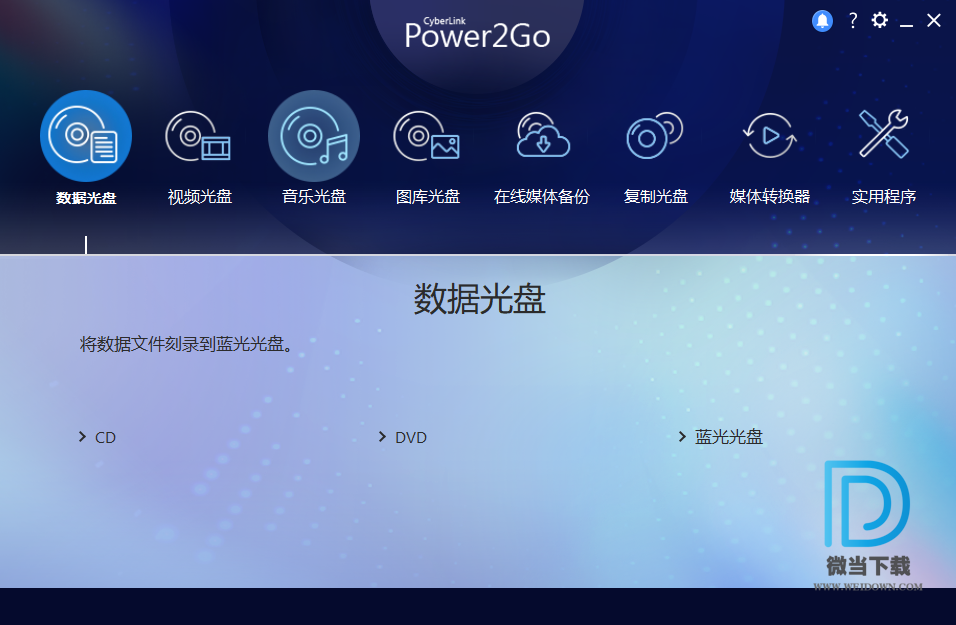新城小新电脑版下载 新城小新(移动办公平台) v7.112.279.279 免费安装版
新城小新电脑版是一款由新城控股推出的办公通讯软件,为windows平台的类【钉钉】、【QQTIM】的协同云办公软件,如果知识兔你将账号与手机进行绑定的话,还等直接短信联系哟,免费的,小新,新城人自己的移动办公平台,集专业通讯、任务处理、协同办公于一身,知识兔帮助新城人降低沟通成本,提升办公效率,全面开启新城移动办公新时代。感兴趣的朋友快来下载体验吧。
软件功能
1.分享聊天功能,知识兔让工作沟通更顺畅
【重要消息发回执,已回未回一目了然】支持单聊和群聊,可将重要消息发回执,并且知识兔可查看自己发送的回执信息的已回执和未回执状态,重要信息将不再被遗漏,沟通更高效。
【统一通讯录】将新城内外部联系人和组织架构同步至小新,方便你快速找人;同步你所在的公司群和讨论组至“我的群组”,妈妈再也不用担心我找不到组织。
2.分享办公轻应用,知识兔让工作更简单
【智能办公应用】分享动考勤、新闻公告、工作日志、移动报表、新城内刊、新城掌院等轻应用,满足你日常办公所需,知识兔让工作更简单。注:部分轻应用有权限,拥有权限的部门方可查看。
常见问题
如何安装小新客户端?
找到您下载的安装包,知识兔双击打开安装程序,知识兔根据安装向导的提示操作完成安装。
重新安装小新客户端是否丢失原有聊天记录?
不会。Windows客户端重新安装不会丢失原有的聊天记录。
小新客户端登录的用户名和密码是什么?
小新客户端的用户名及密码与您原有的RTX用户名及密码相同,您只要使用原RTX的帐号及密码就可以登录小新客户端。
是否可以在公司外使用?
可以,所有功能均不受影响。
托盘区找不到小新图标?
打开“控制面板->所有控制面板项->通知区域图标”在列表中找到“小新”,知识兔设置为“显示图标和通知”。
如何导入RTX聊天记录及常用数据到小新客户端?
在您安装完小新Windows客户端后,请先使用您的账号登陆小新Windows客户端,并耐心等待通讯录数据下载完成;之后您可回到桌面或小新安装目录找到名为“RTX消息导入工具”的程序,知识兔双击打开并按照提示操作就可将RTX消息、常用联系人、自定义组数据导入小新客户端(常用部门数据暂不支持导入)。您可多次导入RTX的数据,每次导入完成后小新记录本次导入的最新记录,下次导入时只会导入RTX中新增的数据。
是否可以多次导入RTX聊天记录到小新客户端?
可多次导入RTX的数据,每次导入完成后小新记录本次导入的最新记录,下次导入时只会导入RTX中新增的数据。
导入RTX聊天记录后,RTX又有一些新的聊天记录,如何将这些新的聊天记录导入到小新客户端?
可以,每次导入完成后小新记录本次导入的最新记录,下次导入时只会导入RTX中新增的数据。
除了聊天记录外,是否可以从RTX导入自定义组、常用联系人和常用部门?
导入消息记录的同时会导入常用联系人、自定义组;当前还不支持导入常用部门。
同一账号是否可同时登陆PC客户端及移动客户端?
可以。如果知识兔您同时登陆了PC客户端及移动客户端,当PC客户端是在线状态时,别人看到你是“PC在线”状态,当PC客户端处于“离开”状态时,别人看到你是“手机在线”状态。
PC客户端和移动客户端的消息同步规则是什么?
移动客户端默认开启消息同步。在消息同步模式下,两端都可以收到所有在线和离线消息。如果知识兔您关闭了消息同步,PC端将收到所有消息,当PC端处于离开状态但移动端在线时,消息会同时推送给移动端,当PC端离线但移动端在线时消息会推给移动端;当两端都离线时,如果知识兔移动端先于PC端登录,移动端将收到离线消息推送。在任意情况下PC端都会收到所有在线及离线消息。
PC上发送的消息,手机上会有吗?
当您开启了移动客户端上的消息同步(默认开启)时,PC上发送的消息会同步到手机客户端上。
手机上发的消息,PC上会有吗?
在任何情况下,您在手机客户端上发送的消息都会同步到PC客户端上,PC客户端上永远具有您帐号下的所有聊天信息。
同时使用PC客户端和手机客户端,别人看到我的在线状态是什么?
如果知识兔您同时登陆了PC客户端及移动客户端,当PC客户端是在线状态时,别人看到你是“PC在线”状态,当PC客户端处于“离开”状态时,别人看到你是“手机在线”状态。
常用联系人会在PC和手机上同步吗?
会,在PC客户端或移动客户端上修改的常用联系人会自动同步到您登录的另一终端上(在您登录时进行同步)。
常用部门会在PC和手机上同步吗?
会,在PC客户端或移动客户端上修改的常用部门会自动同步到您登录的另一终端上(在您登录时进行同步)。
换台机器登录PC客户端,是否会自动获取到常用联系人和常用部门?
会,如果知识兔您在另一台机器上(PC或手机)登录客户端,将会自动获取常用联系人、常用部门数据。
换台机器登录PC客户端,是否会同步到聊天记录?
不会。
PC客户端缺省是Ctrl+Enter发送消息,我想改为Enter(回车)发送消息该怎么办?
在会话窗口中默认使用“Ctrl+Enter”组合键发送消息,如果知识兔你想更改为使用”Enter”键发送消息,请在任意会话窗口中知识兔点击发送键右侧的下拉箭头在展开的列表中选择“按Enter键发送消息”。
最多能创建多少个人的讨论组?
最多可创建80人的讨论组。
讨论组成员列表中,为什么有些人的名字颜色为橙色?
在讨论组成员列表中,名字为橙色的成员为讨论组创建者。
是否可以在多人会话中移除某个联系人(会话成员)?
如果知识兔您是讨论组的创建者则可以移除讨论组成员。
我为什么不能移除讨论组中的成员?
只有讨论组创建者才可以移除讨论组成员。
什么是小新群?
小新群是一种由管理台创建的固定群组,在该群组中您不能自己退出,也不能屏蔽该群组的消息及新消息提醒。任何人不能移除小新群的成员,除非系统管理员在管理台中进行成员移除。
我为什么不能移除小新群(固定群组)的成员?
小新群(固定群组)只有系统管理员可以从管理台中进行成员移除。
如何修改我的头像?
在windows客户端主面板上知识兔点击自己的头像打开个人基本资料页面,知识兔点击该页面上头像下方的『更改』按钮,然后知识兔选择本地电脑上的图片并设置。
PC客户端收到的文件保存在哪里?
接收文件默认保存在C:\Users\Administrator\Documents\eIM_Files\目录下,知识兔根据您登录Windows系统的用户名的不同,目录路径中红色部分可能有差异,应为您登录Windows时的用户名。
如何更改PC客户端文件接收的存储目录?
如果知识兔您想更改接收文件的存储路径,请打开小新客户端的系统设置(客户端主面板顶部菜单栏的『文件』菜单下的『系统设置』);在系统设置面板上选择左边栏的『传输文件』标签切换到传输文件设置页面,知识兔点击『更改目录』按钮选择您想保存文件的目录即可。
我想修改PC客户端自动接收的文件大小该怎么办?
PC客户端默认收到小于5M的文件会自动接收,如果知识兔您想修改自动接收文件的大小,请到传输文件设置中进行设置:打开小新客户端的系统设置(客户端主面板顶部菜单栏的『文件』菜单下的『系统设置』);在系统设置面板上选择左边栏的『传输文件』标签切换到传输文件设置页面,修改自动接收的文件大小的值即可。
离线文件最多会保存多长时间?
离线文件最多会保存20天,如果知识兔超过20天您未下载该文件,将无法再下载到该文件。
最大能发送文件大小是多少?
最大可发送的单个文件大小为50M。
我为什么不能发送短信?
如果知识兔您无法发送短信,可能是您不具有短信发送权限,请联系系统管理员开通。
我通过小新客户端给别人发送的短信,别人在手机上直接回复,小新客户端可以收到吗?
可以。回复的短信会发送到您的小新Windows客户端。
软件安装图示
1、在知识兔点下载软件安装压缩包,解压并运行.exe安装程序
2、按照提示完成安装,本软件安装过程相当简单,此处只做图示,不做文字介绍了
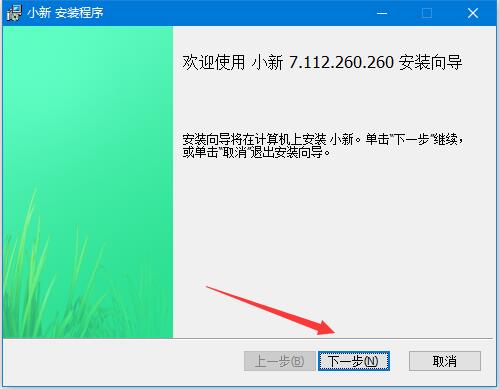
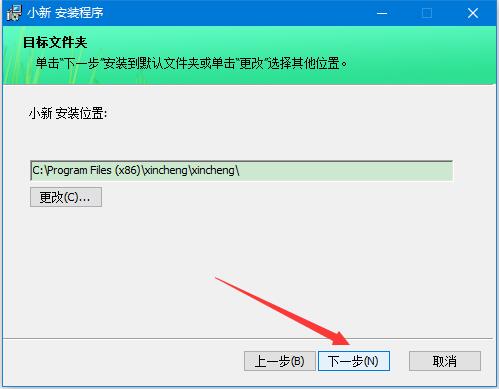
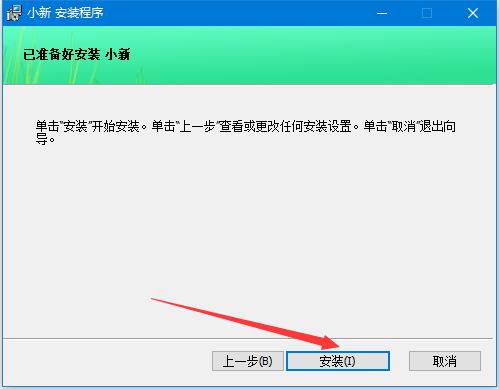
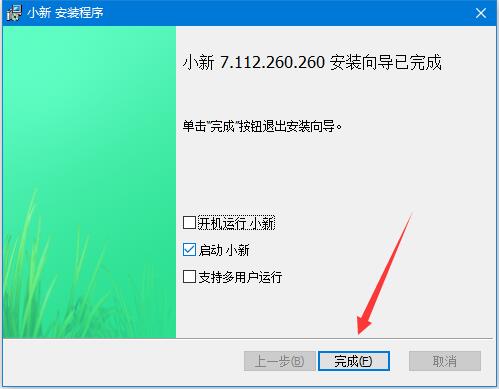
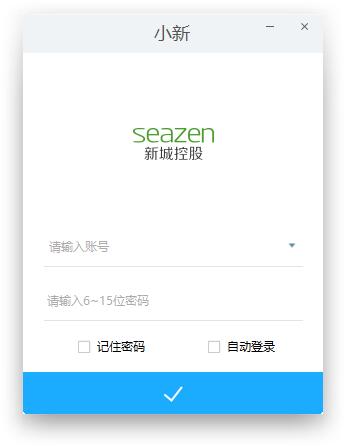
下载仅供下载体验和测试学习,不得商用和正当使用。